В Steam есть множество игр, которые можно настроить так, чтобы они запускались с определенным разрешением экрана. Это может быть особенно полезно, если у вас нестандартное разрешение или если вы хотите изменить разрешение для лучшей производительности или визуального опыта.
Чтобы изменить разрешение игры в Steam, вам нужно выполнить несколько простых шагов. Во-первых, откройте Steam и перейдите в библиотеку игр. Затем найдите игру, для которой вы хотите изменить разрешение, щелкните правой кнопкой мыши на ее значок и выберите "Свойства".
В окне "Свойства" выберите вкладку "Общее" и нажмите кнопку "Настроить запуск опций". В появившемся окне введите следующую команду: -w ШИРИНА -h ВЫСОТА, где "ШИРИНА" - это ширина разрешения в пикселях, а "ВЫСОТА" - высота разрешения в пикселях.
Например, если вы хотите запустить игру с разрешением 1920x1080, введите команду -w 1920 -h 1080. После того, как вы введете команду, нажмите "ОК" и закройте все окна.
Теперь, когда вы запустите игру в Steam, она будет запущена с заданным разрешением экрана. Если вы хотите изменить разрешение для другой игры, повторите эти шаги для этой игры. Теперь у вас есть полное руководство по изменению разрешения игры в Steam!
Как изменить разрешение игры в Steam: подробный гайд

- Запустите программу Steam на своем компьютере и войдите в свою учетную запись.
- На панели навигации вверху экрана выберите "Библиотека".
- Выберите игру, разрешение которой вы хотите изменить, и щелкните правой кнопкой мыши по ней.
- В выпадающем меню выберите "Свойства".
- Во вкладке "Общие" найдите раздел "Установка параметров запуска" и нажмите на кнопку "Установить параметры запуска".
- В появившемся окне введите следующую команду: "-w ШИРИНА -h ВЫСОТА", где "ШИРИНА" и "ВЫСОТА" являются требуемыми значениями разрешения экрана в пикселях. Например, если вы хотите установить разрешение 1920x1080, введите "-w 1920 -h 1080".
- Нажмите "ОК", чтобы сохранить изменения.
- Запустите игру, и разрешение будет изменено согласно вашим настройкам.
Теперь вы знаете, как изменить разрешение игры в Steam. Этот подробный гайд поможет вам настроить игровой процесс под свои предпочтения и насладиться игрой в лучшем разрешении.
Откройте клиент Steam
Для изменения разрешения игры в Steam вам необходимо открыть клиент Steam на вашем компьютере. Это можно сделать следующим образом:
- Найдите ярлык Steam на рабочем столе или в меню Пуск и щелкните по нему, чтобы запустить клиент.
- Если вы уже вошли в клиент, вам будет показана главная страница Steam. Если нет, вам будет предложено ввести свои учетные данные и выполнить вход.
- После входа в клиент Steam вы окажетесь на главной странице, где будет отображаться список ваших игр и другие соответствующие функции.
Теперь, когда вы открыли клиент Steam, вы готовы приступить к изменению разрешения игры. В следующем разделе мы рассмотрим, как это сделать с помощью настроек Steam.
Зайдите в библиотеку игр
Для изменения разрешения игры в Steam сначала откройте программу Steam на вашем компьютере. После входа в свою учетную запись нажмите на вкладку "Библиотека" в верхней части клиента.
В библиотеке вы увидите список всех игр, которые вы приобрели или установили в Steam. Используйте поиск или прокручивание списка, чтобы найти нужную игру, разрешение которой вы хотите изменить.
Когда вы найдете игру, щелкните правой кнопкой мыши по ее значку и выберите пункт "Свойства" в контекстном меню. Откроется окно с настройками для выбранной игры.
Перейдите на вкладку "Локальные файлы" в верхней части окна свойств. Здесь вы найдете опцию "Посмотреть локальные файлы", которая откроет папку с файлами игры на вашем компьютере.
Теперь вы можете найти файл с настройками разрешения игры. Обычно это файл с расширением ".ini" или ".cfg". Щелкните правой кнопкой мыши по файлу и выберите пункт "Открыть с помощью" и выберите текстовый редактор (например, блокнот).
В открывшемся файле вы найдете строки с настройками разрешения. Обычно они будут выглядеть как "Width" и "Height" с последующими числовыми значениями. Измените эти значения на желаемые разрешение и сохраните файл.
Теперь вы можете закрыть все открытые окна и запустить игру с новым разрешением. Обратите внимание, что не все игры позволяют изменять разрешение, и некоторые могут иметь более сложные или специфические методы настройки разрешения.
Выберите игру, разрешение которой хотите изменить
Прежде всего, откройте приложение Steam на вашем компьютере. На панели навигации в верхней части окна найдите и выберите вкладку "Библиотека". Здесь отображается список всех игр, которые вы приобрели или установили через Steam.
Прокрутите список игр, чтобы найти нужную вам. Когда вы видите выбранную игру, кликните на нее правой кнопкой мыши. В выпадающем меню выберите "Свойства".
В открывшемся окне обязательно перейдите на вкладку "Общие". Здесь вы найдете различные настройки для игры, включая разрешение экрана. Прокрутите список до раздела "Запуск параметрами".
Чтобы изменить разрешение игры, введите следующую команду в поле ввода запускных параметров: -w [ширина] -h [высота]. Замените [ширина] и [высота] своими предпочтительными значениями разрешения экрана.
После ввода нужных значений разрешения, нажмите кнопку "Закрыть" и запустите игру. Теперь игра должна быть отображена в новом разрешении, которое вы указали.
Учтите, что не все игры поддерживают изменение разрешения, и некоторые могут иметь свои специфические настройки разрешения. Если у вас возникнут проблемы, проверьте официальный сайт или сообщество игры для получения дополнительной информации о том, как изменить разрешение для конкретной игры.
Найдите настройки игры
Чтобы изменить разрешение игры в Steam, вам необходимо найти настройки самой игры. Это может быть названо разными способами, в зависимости от игры, но обычно вы можете найти его в меню "Настройки" или "Options". Некоторые игры также могут иметь отдельный пункт меню, посвященный графике или видео.
Чтобы найти настройки игры, выполните следующие шаги:
- Откройте клиент Steam и перейдите в библиотеку игр.
- Найдите игру, в которой вы хотите изменить разрешение, и щелкните правой кнопкой мыши по ее значку.
- В контекстном меню выберите пункт "Настроить".
- После этого откроется окно с настройками игры.
- Найдите раздел, связанный с графикой или видео, ищите пункты меню, связанные с разрешением.
- Измените разрешение на желаемое значение. Обратите внимание, что разрешение обычно представлено в виде числа, например 1920х1080.
- После изменения разрешения сохраните настройки и закройте окно настроек игры.
Теперь, когда вы нашли и изменили настройки игры, разрешение должно быть изменено соответствующим образом при запуске игры. Если вы столкнулись с проблемами или не можете найти настройки игры, вы можете обратиться к документации по игре или обратиться к сообществу Steam для получения дополнительной помощи.
Откройте окно настроек разрешения
Чтобы изменить разрешение игры в Steam, вам потребуется открыть окно настроек разрешения. Для этого следуйте этим шагам:
- Запустите приложение Steam на вашем компьютере и войдите в свою учетную запись.
- Щелкните по имени вашего аккаунта в верхней части окна Steam и выберите "Настройки" в выпадающем меню.
- В открывшемся окне настроек выберите вкладку "Интерфейс".
- Настройки разрешения можно найти в разделе "Оформление", который расположен в нижней части окна.
- Щелкните на кнопке "Разрешение" для открытия окна настроек разрешения.
Теперь, когда вы открыли окно настроек разрешения, вы можете настроить разрешение игры в Steam в соответствии с вашими предпочтениями. Не забудьте сохранить изменения, чтобы они вступили в силу.
Измените разрешение игры

1. Запустите клиент Steam на вашем компьютере и войдите в свой аккаунт.
2. Перейдите в библиотеку игр и найдите игру, разрешение которой вы хотите изменить.
3. Щелкните правой кнопкой мыши на названии игры и выберите пункт "Свойства".
4. В открывшемся окне выберите вкладку "Общее".
5. Нажмите на кнопку "Установить параметры запуска".
6. Введите команду для изменения разрешения в поле "Параметры запуска". Например, для установки разрешения 1920x1080, введите "-w 1920 -h 1080".
7. Нажмите на кнопку "OK", чтобы сохранить изменения.
8. Запустите игру, чтобы применить новое разрешение.
Теперь вы сможете настроить разрешение игры в Steam и наслаждаться улучшенной графикой и производительностью.